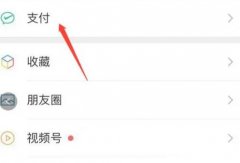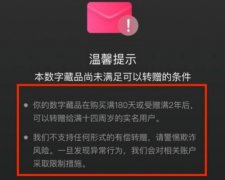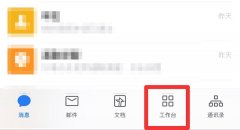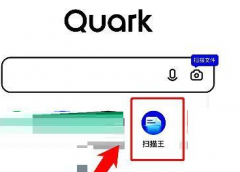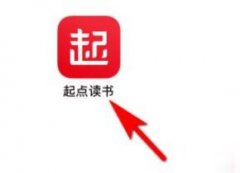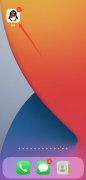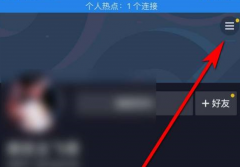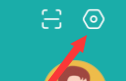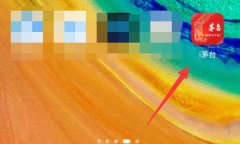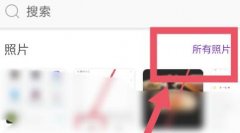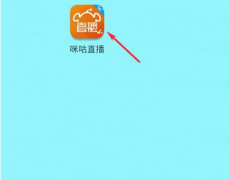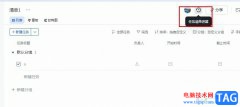很多小伙伴在使用飞书的过程中都会使用妙记功能来回放线上视频会议内容,在观看会议视频时,有的小伙伴想要倍速观看视频,但又不知道该怎么进行设置。其实很简单,我们只需要在妙记中打开视频之后,我们在视频页面中找到“...”图标,点击打开该图标,然后在菜单列表中就能找到倍速选项,点击打开该选项,最后在子菜单列表中选择一个自己需要的视频倍速即可。有的小伙伴可能不清楚具体的操作方法,接下来小编就来和大家分享一下飞书在妙记页面中倍速播放会议视频的方法。

方法步骤
1、第一步,我们点击打开飞书软件之后,在飞书的左侧列表中打开视频会议选项
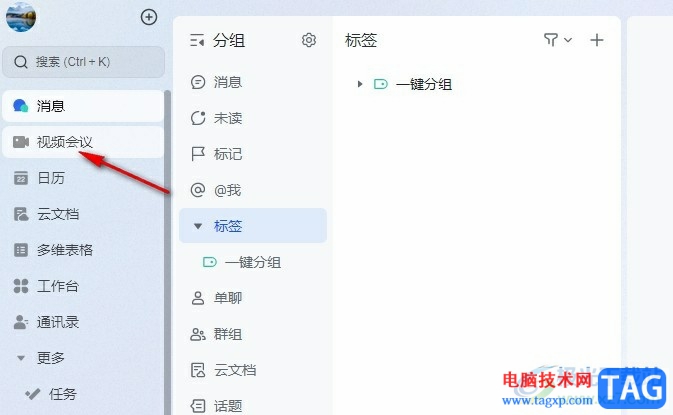
2、第二步,打开视频会议选项之后,我们在该页面中再点击打开“妙记”选项
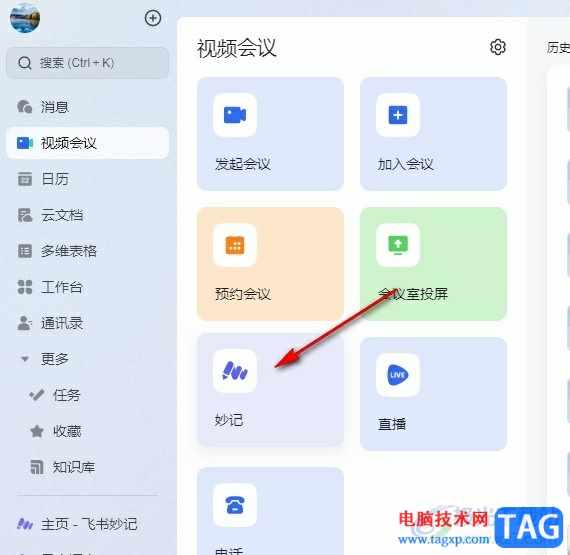
3、第三步,进入妙记页面之后,我们在该页面中点击打开一个需要查看的会议视频
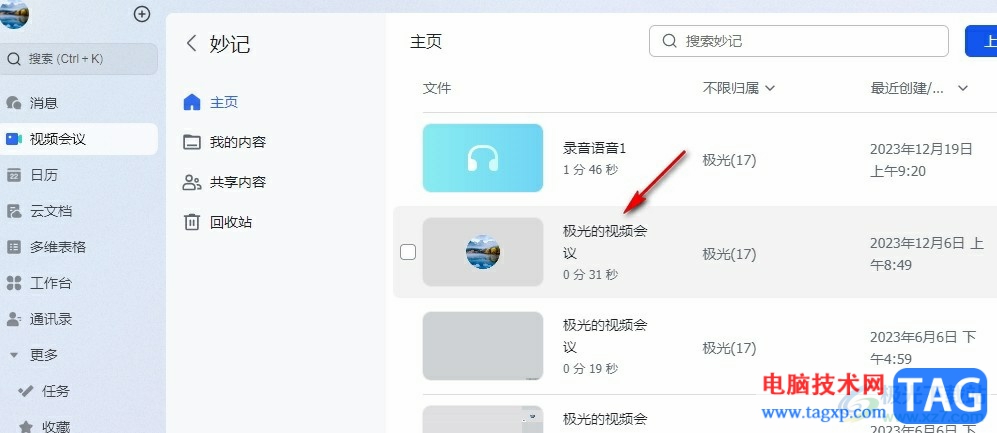
4、第四步,进入会议视频页面之后,我们在该页面中点击打开“...”图标
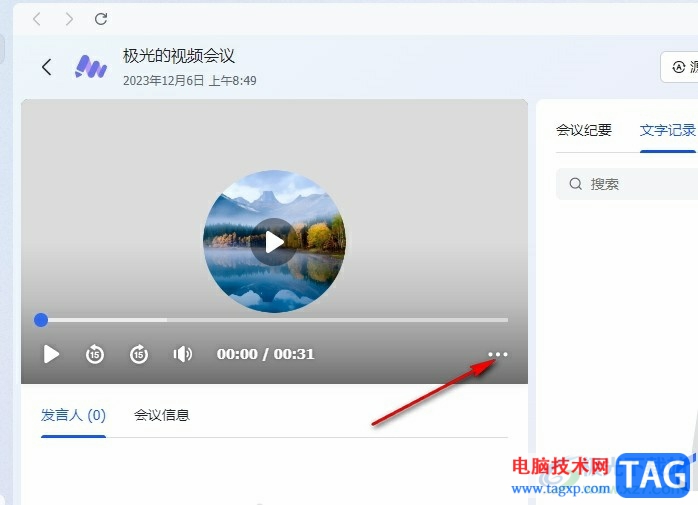
5、第五步,打开“...”图标之后,我们在下拉列表中点击打开倍速选项,然后在子菜单列表中选择一个自己需要的倍速选项即可
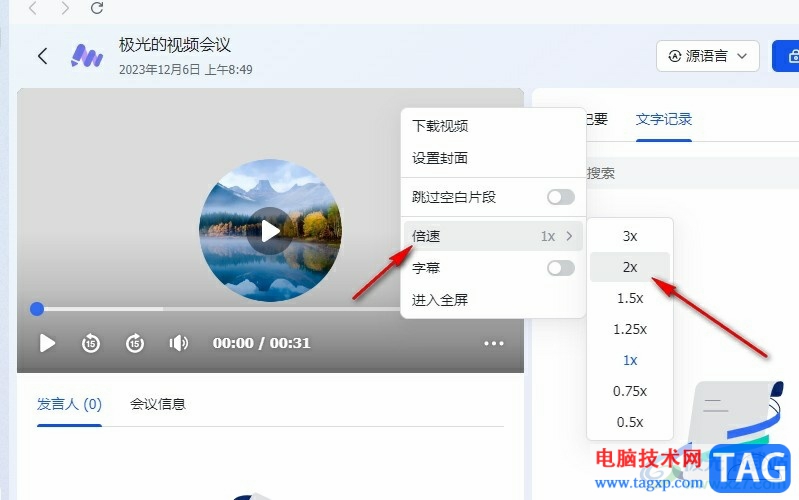
以上就是小编整理总结出的关于飞书在妙记页面中倍速播放会议视频的方法,我们打开飞书软件之后,在视频会议中打开妙记,再在妙记页面中点击打开一个会议视频,最后在视频页面中我们打开“...”图标就能进行倍速选择了,感兴趣的小伙伴快去试试吧。